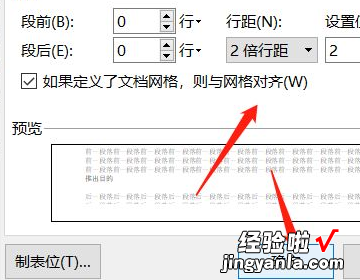wps序号错乱 wps怎么排序号1234
经验直达:
- wps怎么排序号1234
- wps序号错乱
- WPS怎么对段落设置
一、wps怎么排序号1234
如下:
操作设备:戴尔灵越7400
操作系统:Win 10
操作软件:wps11.1
1、首先打开wps11.1,如果是要添加排序的序号1234 , 在序号列第一个单元格中输入1.
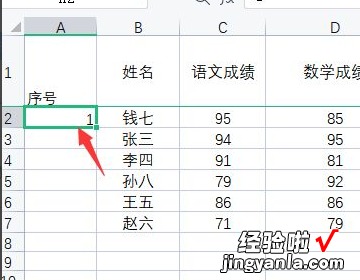
2、选中序号1单元格,鼠标放置到右下角位置,向下拖动 。
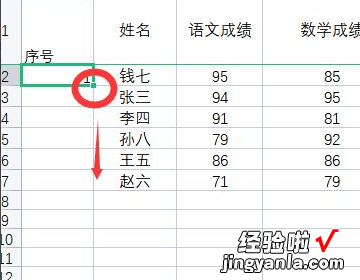
3、这时就可以自动生成递增的1234序号 。
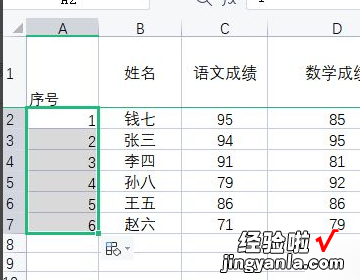
4、如果序号是乱序 , 需要按1234排序的,选中序号这一列 , 点击“排序——升序” 。
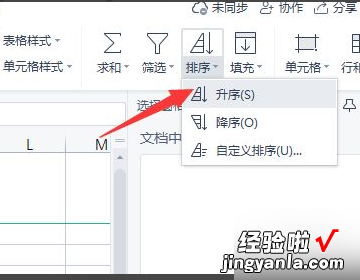
5、选中“扩展选定区域”,点击“排序” 。
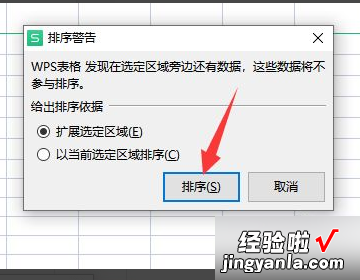
6、这时就可以看到,序号就会按1234递增排序 。
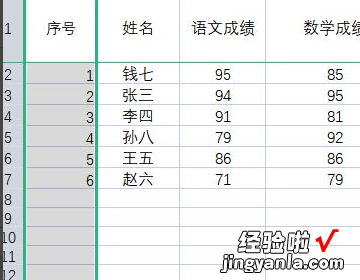
二、wps序号错乱
- 打开要排序的WPS文字文档
- 按照自己的要求给现有的各个段落进行编号,比如第一段在应该在第三段的位置,就在段落前面加一个序号3,其余个段落也都加上序号
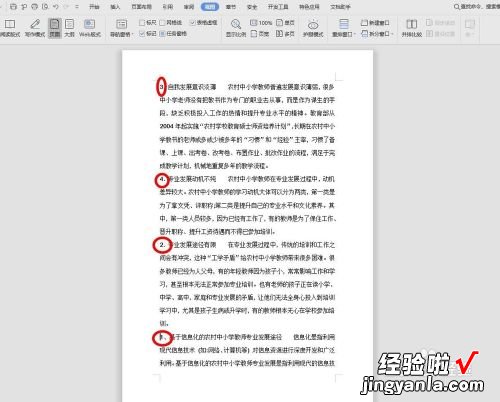
请点击输入图片描述
- 选中要重新排序的所有段落,找到菜单栏中的“排序”单击
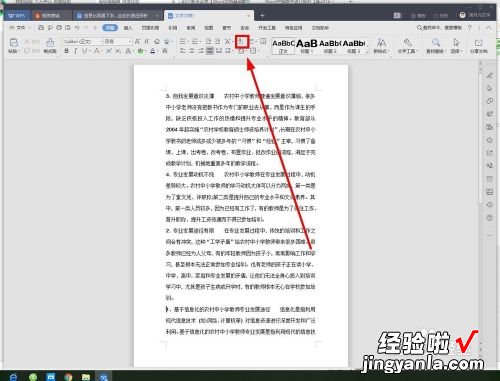
请点击输入图片描述
- 在弹出的”排序文字“对话框中 , 找到”拼音“后面的小箭头单击
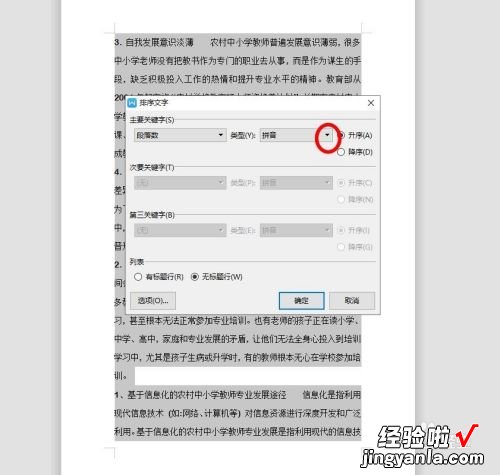
【wps序号错乱 wps怎么排序号1234】请点击输入图片描述
- 在下拉菜单中,选择“数字”单击
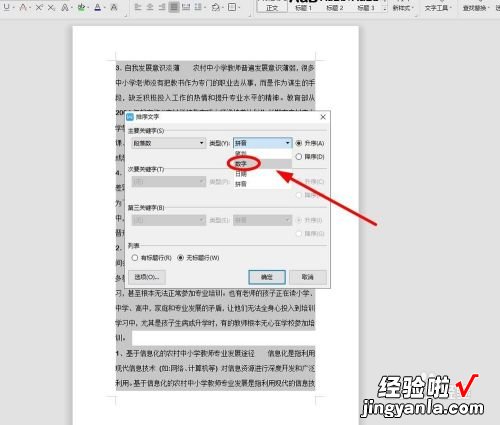
请点击输入图片描述
- 选择完成后单击“确定”即可
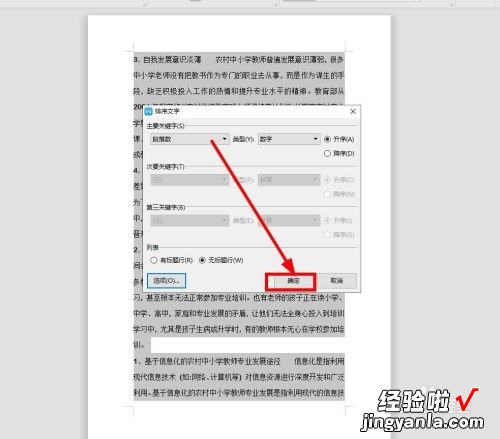
请点击输入图片描述
- 现在看原文档,已经按照数字的顺序给文档重新排好序
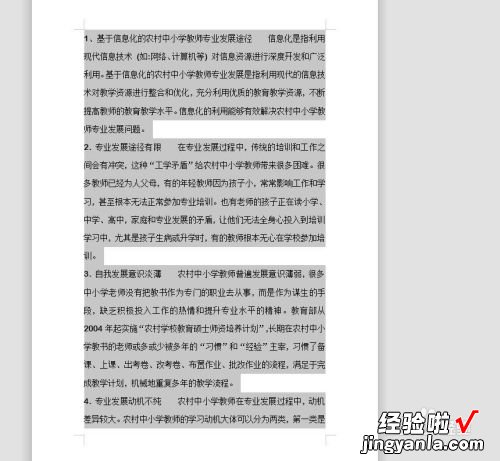
请点击输入图片描述
三、WPS怎么对段落设置
wps找不到段落设置在哪里 , 这里分享下操作方法 。
1、首先打开WPS,找到开始菜单栏中的段落设置区域,点击横线组成的图标可以对段落的对齐方式进行设置 。
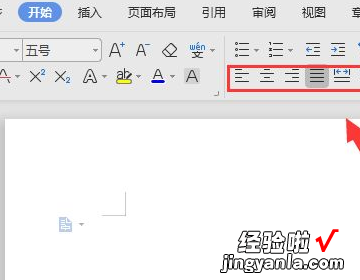
2、在wps上方菜单栏中找到最右侧下方的小正方形,然后点击小正方形图标进入,这时会弹出段落设置对话框 。
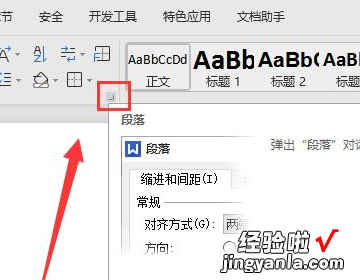
3、选择缩进和间距选项栏下的常规选项,可以设置段落的对齐方式、选择缩进和间距选项栏下的缩进选项,可以设置段落的缩进方式、缩进字符以及特殊格式、选择缩进和间距选项栏下的间距选项 。
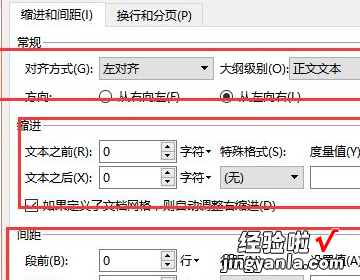
4、也可以选择换行和分页选项栏,可以设置段落之间的关系,在此可以设置分页、换行、字符间距以及文本对齐方式等,设置完成之后,确定即可 。